Windows 10 / 11 のアップグレードをブロックするツール
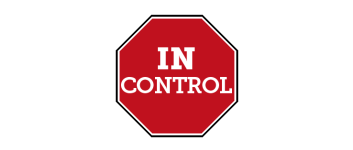
Windows 10 および 11 のアップグレードと機能更新リリースのインストールを抑止してブロックすることができる、Windows アップデート制御ツール。現在の Windows のバージョンを保ったままセキュリティ更新プログラムのみをインストールできます。
InControl の概要
InControl は、Windows 10 および 11 の更新とアップグレードを制御することができるアプリケーションです。
InControl の機能
InControl の主な機能です。
| 機能 | 概要 |
|---|---|
| メイン機能 | Windows アップデートの制御 |
| 機能詳細 | ・WIndows のアップグレードをブロックする ・機能更新プログラムのインストールをブロックする |
Windows のアップグレードを抑止できます
InControl を使用すると、Windows 10 から 11 へのアップグレードや、Windows のバージョンが更新される機能更新リリース(メジャーアップデート)のインストールをブロックすることができます。
InControl で制御を有効にすると、現在の Windows のバージョンを保ったまま、セキュリティ更新プログラムのみが Windows アップデートでインストールされるようになります。
使用方法はかんたんです
InControl の使い方はかんたんで、Windows のアップグレードを制御してブロックしたい場合は[Take Control]ボタンをクリックするだけです。
ボタンをクリックすると、Windows OS のアップグレードはあなたの管理下にありますといった文章が表示されます。[Release Control]ボタンをクリックすると、元の状態に戻すことができます。
Windows 10 / 11 をアップグレードしたくない人に適したツール
InControl は、Windows のアップグレードおよびメジャーな更新を制御するのに役立つアプリケーションです。何らかの理由で現在の Windows のバージョンからアップグレードしたくない人向けに作成されています。
機能
- WIndows のアップグレードをブロックする
- 機能更新プログラムのインストールをブロックする
仕様
使い方
インストール
1.インストール
InControl は、インストール不要で使用できるポータブルアプリケーションです。
- ダウンロードした EXE ファイルを実行すると、アプリケーションを起動できます。
基本的な使い方
1. 機能更新やアップグレードをブロックする
InControl を起動すると、左下のボックスに現在の Windows のバージョンが表示されます。
- [Take Control]ボタンをクリックすると、現在のバージョンからのアップグレードが抑止されブロックされます。
- ボタンをクリックし、OS のアップグレードが制御されている場合は以下のように画面が表示されます。
- [Release Control]ボタンをクリックすると、元のブロックされていない状態に戻すことができます。

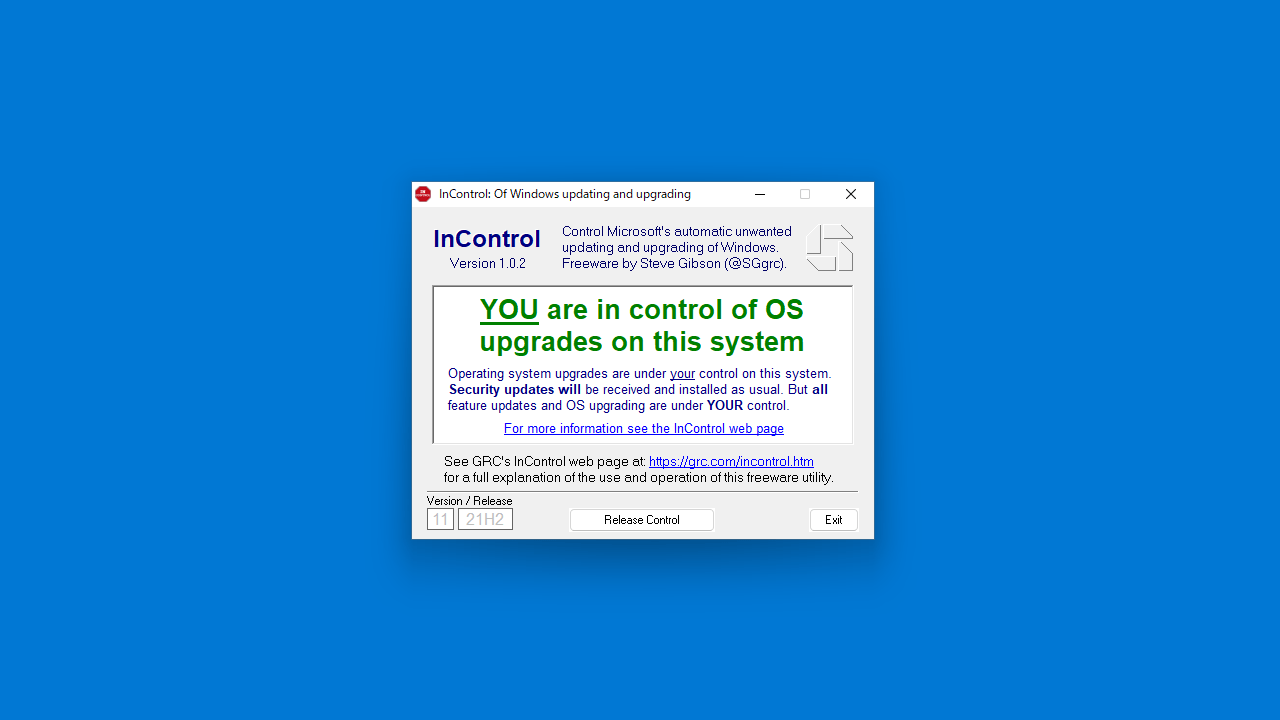
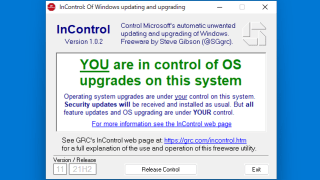
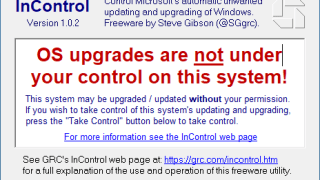
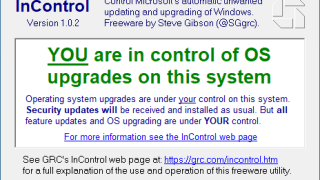
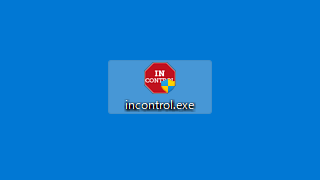
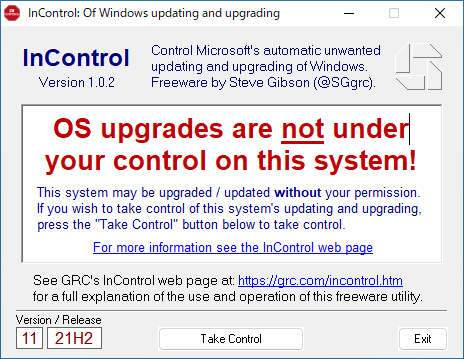
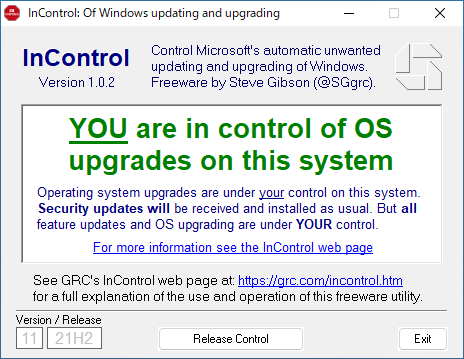
InControl は、どなたでも無料で利用できます。